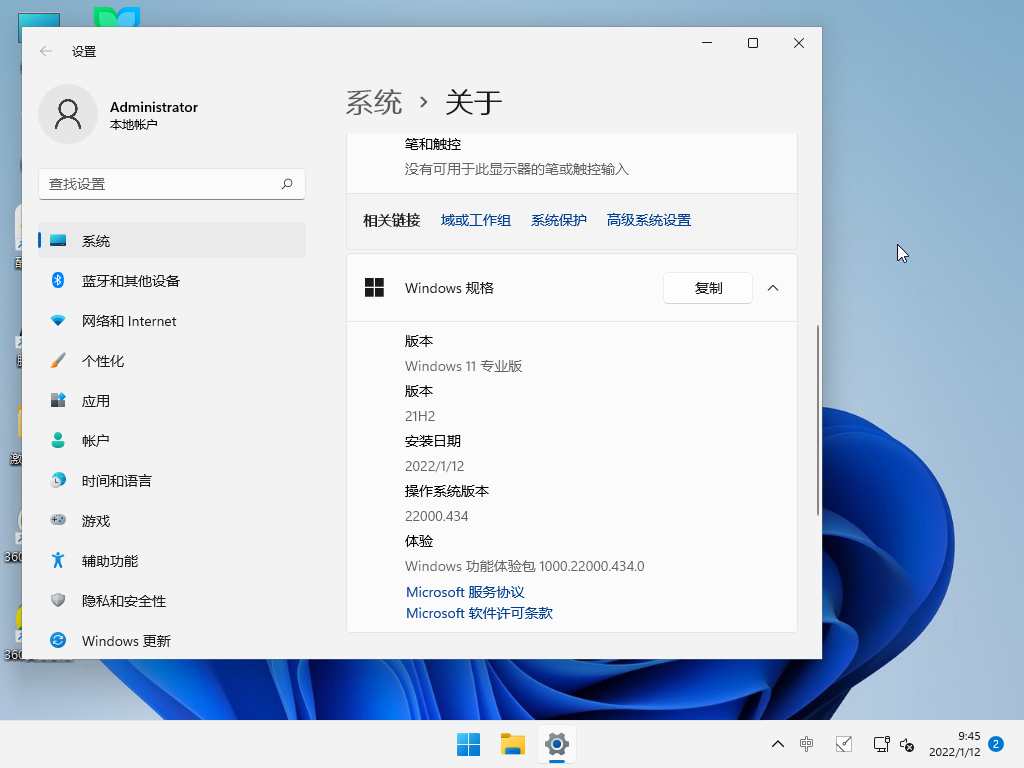Win10连接共享打印机提示0x00000bcb怎么办?Win10连接共享打印机提示0x00000bcb的解决方法
Win10连接共享打印机提示0x00000bcb怎么办?下文小编就带来了Win10连接共享打印机提示0x00000bcb的解决方法,希望对大家能够有所帮助,一起跟着小编来看一下吧!
Win10连接共享打印机提示0x00000bcb怎么办?Win10连接共享打印机提示0x00000bcb的解决方法
1、首先右击桌面上的"此电脑",选择选项列表中的"管理",如下图所示。

2、进入到新的界面后,点击左侧"服务和应用程序"中的"服务"选项,如下图所示。

3、随后找到右侧中的"Print Spooler",右击选择选项列表中的"属性",如下图所示。

4、在打开的窗口中,将"启动类型"设置为"自动",并点击"启动"按钮,如下图所示。

5、最后点击确定保存即可,如下图所示。

版权声明:
本站所有文章和图片均来自用户分享和网络收集,文章和图片版权归原作者及原出处所有,仅供学习与参考,请勿用于商业用途,如果损害了您的权利,请联系网站客服处理。